วิธีการติดตั้งธีมบนไซต์ WordPress
เผยแพร่แล้ว: 2022-11-12หากคุณใช้ WordPress เวอร์ชันที่โฮสต์เอง คุณสามารถเพิ่มธีมที่กำหนดเองลงในเว็บไซต์ของคุณได้โดยติดตั้งในไดเร็กทอรี /wp-content/themes/ คุณสามารถเพิ่มธีมใน ไซต์ WordPress ของคุณผ่านแดชบอร์ดผู้ดูแลระบบได้โดยไปที่ ลักษณะที่ปรากฏ > ธีม หากคุณใช้ไซต์ WordPress.com คุณสามารถติดตั้งธีมได้โดยไปที่ไซต์ของฉัน → ธีม
ฉันจะอัปโหลดธีมที่กำหนดเองไปยัง WordPress ได้อย่างไร
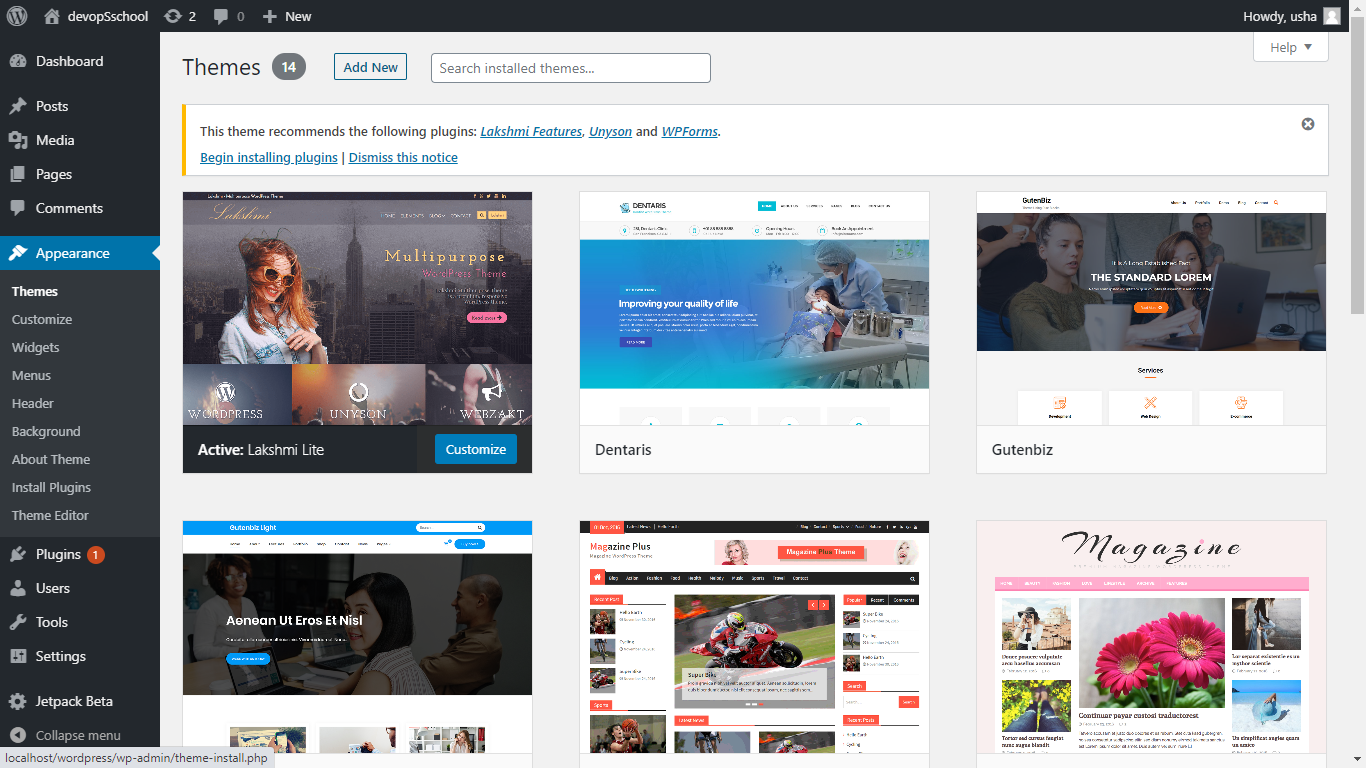
ในการอัปโหลดธีมที่กำหนดเองไปยัง WordPress คุณต้องซื้อธีมจากผู้พัฒนาธีม WordPress ก่อน เมื่อคุณซื้อธีมแล้ว คุณจะต้องดาวน์โหลดไฟล์ธีมลงในคอมพิวเตอร์ของคุณ ถัดไป คุณจะต้องลงชื่อเข้าใช้แดชบอร์ด WordPress และไปที่หน้า ลักษณะที่ปรากฏ > ธีม ในหน้านี้ คุณจะคลิกที่ปุ่ม เพิ่มใหม่ ที่ด้านบนของหน้า ในหน้าถัดไป คุณจะคลิกที่ปุ่มอัปโหลดธีม ตอนนี้ คุณจะต้องเลือก ไฟล์ ZIP ของธีม ที่คุณดาวน์โหลดลงในคอมพิวเตอร์แล้วคลิกปุ่มติดตั้ง หลังจากติดตั้งธีมแล้ว คุณจะต้องเปิดใช้งาน
ธีม WordPress สามารถดาวน์โหลดและติดตั้งได้ง่ายมาก คุณไม่จำเป็นต้องมีทักษะการเขียนโค้ดหรือความรู้ด้านการออกแบบเว็บเพื่อส่งธีม มีธีมมากกว่า 5,700 ธีมในไดเร็กทอรี WordPress เป้าหมายของการใช้ธีมระดับพรีเมียมไม่ได้เป็นเพียงการทำให้โดดเด่นจากคนอื่นๆ เท่านั้น แต่ยังต้องมีการออกแบบที่ปรับแต่งได้มากขึ้นด้วย วิธีที่ง่ายและสะดวกที่สุดในการอัปโหลดธีมไปยัง WordPress คือการใช้แดชบอร์ดผู้ดูแลระบบ WordPress CPanel พร้อมใช้งานสำหรับแผนโฮสติ้งที่ใช้ร่วมกันเช่นเดียวกับแผนโฮสติ้ง WordPress ที่มีการจัดการ CPanel เป็นแดชบอร์ดที่คุณสามารถจัดการบัญชีโฮสติ้ง บัญชีอีเมล และฐานข้อมูลของเว็บไซต์ของคุณ
หากคุณไม่มีสิทธิ์เข้าถึง CPanel คุณสามารถอัปโหลดธีมของคุณผ่าน FTP โดยใช้ไคลเอนต์ได้ คุณสามารถเปิดเครื่องรูดธีมโดยคลิกขวาที่ธีมแล้วเลือกแยกจากเมนูธีม แดชบอร์ด WordPress ของคุณจะรวมธีม สามารถติดตั้ง ธีมใหม่ ได้โดยคลิกเปิดใช้งานในส่วนเลือกธีม
ฉันสามารถติดตั้งธีมของตัวเองบน WordPress Com ได้หรือไม่?
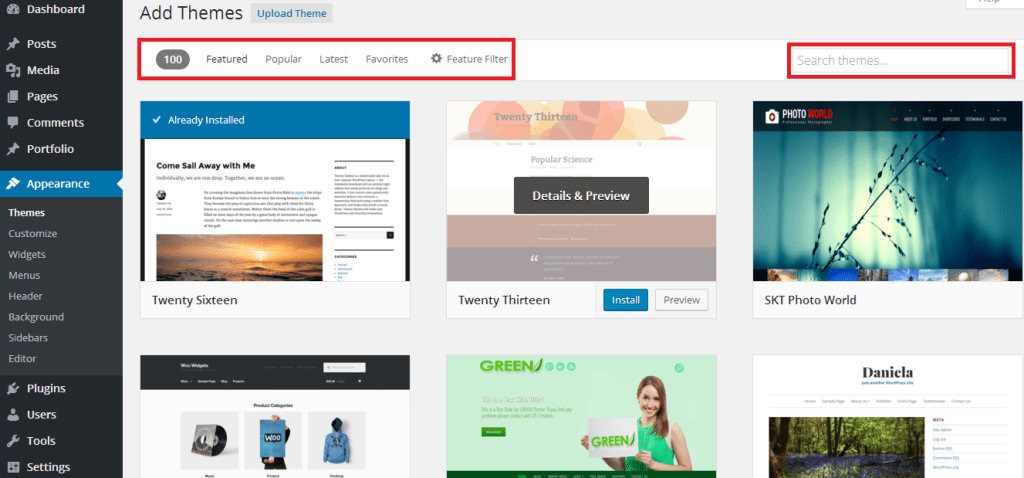
การติดตั้งและอัปโหลดธีมที่กำหนดเองด้วยวิธีนี้เป็นวิธีที่ง่ายที่สุด WordPress ต้องการให้คุณมีบัญชี WordPress ที่ผ่านการตรวจสอบแล้ว คุณสามารถติดตั้งธีมได้โดยไปที่ลักษณะที่ปรากฏทางด้านซ้ายของหน้าจอแล้วเลือกธีม ไปที่โฟลเดอร์อัปโหลดและเลือกไฟล์ zip ของธีม
เราจะแนะนำคุณตลอดขั้นตอนการอัปโหลดธีมไปยังไซต์ WordPress.com ของคุณ ไม่ว่าคุณจะกำลังมองหาธีมสำหรับบล็อก เว็บไซต์ หรืออย่างอื่น คุณจะพบได้ที่นี่ คำแนะนำทั่วไปต่อไปนี้จะช่วยคุณในการเริ่มต้นในแต่ละหัวข้อเหล่านี้ หากคุณต้องการความช่วยเหลือในการติดตั้งหรือปรับแต่งธีม โปรดติดต่อทีมบริการลูกค้าของธีมของคุณ
ข้อดีและข้อเสียของ WordPress.com
WordPress.com ให้บริการบล็อกพร้อมโฮสติ้ง WordPress.com สร้างเว็บไซต์ที่สมบูรณ์สำหรับคุณเมื่อคุณสร้างบล็อก WordPress.com คุณสามารถใช้ธีมหรือปลั๊กอินใดก็ได้ เรียกดูรายการปลั๊กอินทั้งหมดที่มี และสร้างอะไรก็ได้ที่คุณต้องการที่นี่ มีความแตกต่างที่สำคัญระหว่าง WordPress.com และเว็บไซต์ WordPress อื่นๆ สิ่งแรกที่คุณควรทราบเกี่ยวกับ WordPress.com คือใช้งานได้เฉพาะกับปลั๊กอินและธีมที่ได้รับการอนุมัติเท่านั้น ซึ่งหมายความว่าคุณมีตัวเลือกและคุณสมบัติที่จำกัดจากปลั๊กอินและธีมบน WordPress.com นอกจากนี้ยังไม่มีทางทำการเปลี่ยนแปลงใด ๆ กับ WordPress.com ตรวจสอบให้แน่ใจว่าเฉพาะปลั๊กอินและธีมที่ได้รับอนุมัติเท่านั้นที่จะอนุญาตให้เปลี่ยนแปลงได้ สุดท้าย WordPress.com ไม่อนุญาตให้สร้างบล็อกใหม่ คุณต้องสร้างไซต์ใหม่บน WordPress.com เพื่อสร้างบล็อกใหม่
ฉันจะแสดงเทมเพลตที่กำหนดเองใน WordPress ได้อย่างไร
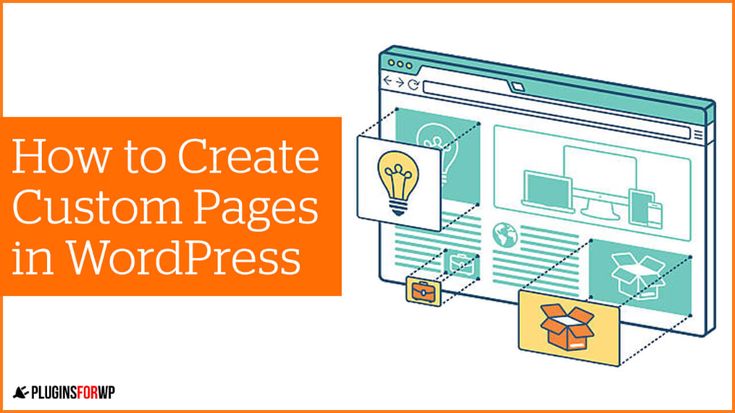
ในการแสดง เทมเพลตที่กำหนดเอง ใน WordPress คุณต้องสร้างไฟล์ชื่อ “template-name.php” ในไดเร็กทอรีของธีมของคุณ ไฟล์นี้ควรมีสิ่งต่อไปนี้: /* ชื่อเทมเพลท: ชื่อเทมเพลท */ ? > เมื่อคุณสร้างไฟล์นี้แล้ว คุณสามารถเลือกได้จากส่วน "คุณสมบัติของหน้า" เมื่อแก้ไขหน้า

หน้า Landing Page ส่วนใหญ่มีลักษณะที่แตกต่างจากส่วนอื่นๆ ของเว็บไซต์ WordPress ให้คุณสร้างเพจแบบกำหนดเองด้วยการออกแบบและเลย์เอาต์ของคุณเอง รวมถึงใช้ เทมเพลตเพจแบบกำหนดเอง การติดตั้งนั้นยากกว่าการติดตั้งปลั๊กอินเพราะคุณต้องทำงานด้วยตัวเอง หากคุณกำลังใช้โปรแกรม FTP แบบสแตนด์อโลน คุณจะต้องมีโปรแกรม FTP เพื่ออัปโหลดไฟล์ไปยังเว็บไซต์ WordPress ของคุณ เราจะสามารถใช้เทมเพลตที่เราสร้างขึ้นสำหรับหน้าธีมได้ง่ายขึ้นหากเราคัดลอก ไฟล์เทมเพลตไม่มีคำแนะนำใด ๆ สำหรับ WordPress ในการแสดงหน้า ด้วยเหตุนี้ เทมเพลตที่กำหนดเองของเราจะอิงตามข้อมูลนี้
หลังจากคัดลอกเนื้อหา page.php แล้ว ให้สร้างไฟล์เทมเพลตที่กำหนดเองและบันทึกเป็นไฟล์ข้อความ เราจะลบส่วนหัวออกจากเทมเพลตที่กำหนดเอง เนื่องจากมีอยู่แล้ว คุณจะไม่เห็นหน้าว่างอีกต่อไปเมื่อคุณเข้าถึงหน้าที่อัปเดตโดยใช้เทมเพลตใหม่ ด้วยเหตุนี้ เราจึงใช้ เทมเพลตหน้าธีม เป็นจุดเริ่มต้นในการอ้างอิง ประโยชน์ของการใช้เทมเพลตของเพจแบบกำหนดเองคือแยกออกจากส่วนอื่นๆ ของเว็บไซต์ของคุณโดยสิ้นเชิง ข้อผิดพลาดในเทมเพลตของเพจแบบกำหนดเองอาจทำให้ไซต์ของคุณเสียหาย คุณสามารถออกแบบอะไรก็ได้ที่คุณต้องการใน WordPress ด้วยความช่วยเหลือเกี่ยวกับการเขียนโปรแกรมหรือความรู้ HTML เพียงเล็กน้อย
ฉันสามารถใช้เทมเพลตของฉันเองใน WordPress ได้หรือไม่
ต้องมีเทมเพลตเพจที่กำหนดเอง เช่นเดียวกับธีม WordPress อื่นๆ ไฟล์เป็น HTML แท็กเทมเพลต หรือโค้ด PHP ที่คุณเพิ่มได้ วิธีที่ง่ายที่สุดในการเริ่มต้นสร้างเพจที่กำหนดเองของคุณคือการคัดลอกเทมเพลตที่ธีมของคุณให้มา คุณสามารถเข้าถึง โฟลเดอร์ธีม ของคุณได้โดยเปิดไคลเอนต์ FTP ของคุณและไปที่โฟลเดอร์นั้น
วิธีบันทึกหน้า WordPress เป็นเทมเพลต
หากต้องการบันทึกหน้าเป็นเทมเพลตสำหรับใช้ในอนาคต ให้คลิกลูกศรขึ้นทางด้านขวาของปุ่ม เผยแพร่ ที่ด้านล่างของแผง หรือคลิกลูกศรขึ้นทางด้านขวาของหน้า เลือกบันทึกเป็นเทมเพลตของคุณ ขอแนะนำให้คุณบันทึกเทมเพลตเป็นชื่อ เทมเพลตสามารถใช้เพื่อสร้างหน้าใหม่อย่างรวดเร็วหรือปรับแต่งหน้าที่มีอยู่ได้อย่างง่ายดาย
ฉันจะเข้าถึงเทมเพลต WordPress ได้อย่างไร
ที่มุมซ้ายบนของไอคอนไซต์ของคุณ คุณจะพบแท็บเทมเพลต จะมีรายการเทมเพลต รวมถึงเทมเพลตใหม่ที่คุณสร้างขึ้นในแถบด้านข้าง หากคุณคลิกชื่อเทมเพลต ชื่อของเทมเพลตนั้นจะแสดงในตัวแก้ไขเทมเพลต
ค้นหาไฟล์เริ่มต้นของธีม WordPress ของคุณ
หากคุณมี Mac คุณสามารถค้นหา ไฟล์ธีมเริ่มต้นที่ใช้งาน ได้ในโฟลเดอร์แอพพลิเคชั่น บน Linux หรือ UNIX ไฟล์เทมเพลตเริ่มต้นมักจะอยู่ในโฟลเดอร์ wp-content/themes โดยปกติคุณจะพบไฟล์เทมเพลตเริ่มต้นในรูทของการติดตั้ง WordPress หากคุณโฮสต์เว็บไซต์ที่โฮสต์เอง
ฉันจะแก้ไขเทมเพลต WordPress แบบกำหนดเองได้อย่างไร
คลิกปุ่มแก้ไขด่วนเพื่อเลือกหน้าจากรายการตัวเลือกใน Pages > All Pages เมนูนี้ยังมีแถบดรอปดาวน์เทมเพลตที่คุณสามารถเลือกเทมเพลตที่กำหนดเอง บันทึกหรืออัปเดต และทำการเปลี่ยนแปลงอื่นๆ ได้
วิธีรักษาการเปลี่ยนแปลงของคุณเมื่ออัปเดตธีม WordPress
การสร้างธีมลูกเป็นวิธีง่ายๆ ในการทำให้การเปลี่ยนแปลงของคุณปลอดภัยยิ่งขึ้น WordPress จะสร้างแบบจำลองของไฟล์ของธีมหลักเมื่อคุณสร้างธีมย่อย จากนั้นจึงทำการเปลี่ยนแปลงกับไฟล์เหล่านี้เมื่อคุณสร้างธีมย่อย เว็บไซต์ WordPress WordPress รักษาการเปลี่ยนแปลงของคุณไว้ตราบเท่าที่คุณอัปเดตธีมหลัก หากคุณทำการเปลี่ยนแปลงครั้งใหญ่กับธีม การสร้างธีมย่อยจะเป็นประโยชน์ ตัวอย่างเช่น เมื่อสร้างธีมลูก คุณต้องการให้แน่ใจว่าการเปลี่ยนแปลงของคุณ เช่น การเพิ่มคุณสมบัติใหม่หรือการแก้ไขจุดบกพร่อง จะถูกรักษาไว้ หากคุณเคยตัดสินใจเปลี่ยนธีม การสร้างธีมลูกจะทำให้การตั้งค่าใหม่ของคุณเป็นจริงได้ง่ายขึ้น กล่าวคือ หากคุณต้องการแก้ไขธีมทั้งหมดโดยไม่เสียค่าใช้จ่าย การสร้างธีมย่อยเป็นตัวเลือกที่ดี
